
Audડિટી, વપરાશકર્તાઓમાં લોકપ્રિય, તેના વપરાશકર્તા મૈત્રીપૂર્ણ ઇન્ટરફેસ અને રશિયન સ્થાનિકીકરણ માટે એકદમ સરળ અને સમજી શકાય તેવું આભાર છે. પરંતુ હજી પણ, વપરાશકર્તાઓ કે જેમણે તેની સાથે ક્યારેય વ્યવહાર ન કર્યો હોય તેઓ સમસ્યાઓ અનુભવી શકે છે. પ્રોગ્રામમાં ઘણા ઉપયોગી કાર્યો છે, અને અમે તમને તેનો ઉપયોગ કેવી રીતે કરવો તે કહેવાનો પ્રયત્ન કરીશું.
Audડિટી એ સૌથી સામાન્ય audioડિઓ સંપાદકો છે જે લોકપ્રિય છે કારણ કે તે મફત છે. અહીં તમે તમારી પસંદની મુજબ સંગીત રચના પર પ્રક્રિયા કરી શકો છો.
અમે તેમના કામ દરમિયાન વપરાશકર્તાઓને કરેલા સૌથી લોકપ્રિય પ્રશ્નોની પસંદગી કરી, અને ખૂબ જ સુલભ અને વિગતવાર રીતે તેમના જવાબો આપવાનો પ્રયાસ કર્યો.
Audડસિટીમાં ગીતને કેવી રીતે ટ્રિમ કરવું
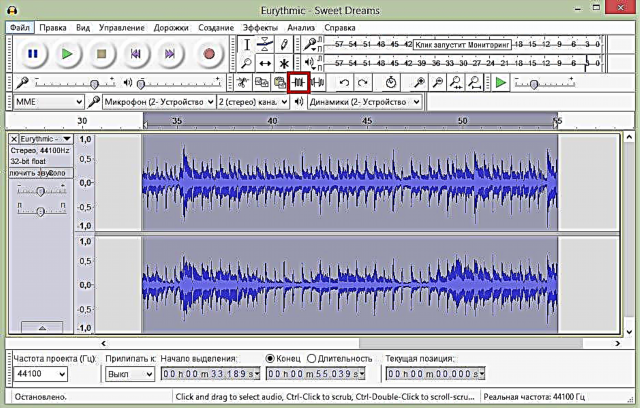
કોઈપણ audioડિઓ સંપાદકની જેમ, acityડિટીમાં ટ્રીમ અને કટ ટૂલ્સ હોય છે. તફાવત એ છે કે "પાક" બટન પર ક્લિક કરીને, તમે પસંદ કરેલા ટુકડા સિવાય બધું કા deleteી નાખો. ઠીક છે, કટ ટૂલ પહેલાથી પસંદ કરેલા ટુકડાને કા deleteી નાખશે.
અસ્પષ્ટતા તમને માત્ર એક ગીતને જ ટ્રિમ કરવાની મંજૂરી આપશે નહીં, પરંતુ તેમાં બીજા ગીતના ટુકડાઓ પણ ઉમેરી શકો છો. આમ, તમે તમારા ફોન પર રિંગટોન બનાવી શકો છો અથવા પ્રદર્શન માટે કટ કરી શકો છો.
ગીતને કેવી રીતે ટ્રિમ કરવું, તેમાંથી કોઈ ટુકડો કાપીને અથવા નવું શામેલ કરવું તે વિશે વધુ વાંચો, સાથે સાથે કેટલાંક ગીતોને એકમાં કેવી રીતે ગ્લુવ કરવા, તે પછીના લેખમાં વાંચો.
Audડિટીનો ઉપયોગ કરીને રેકોર્ડિંગને કેવી રીતે ટ્રિમ કરવી
સંગીતને કેવી રીતે અવાજ આપવો

Audડસિટીમાં, તમે સરળતાથી બીજા પર એક રેકોર્ડને ઓવરલે કરી શકો છો. ઉદાહરણ તરીકે, જો તમે ઘરે કોઈ ગીત રેકોર્ડ કરવા માંગતા હો, તો તમારે અલગથી અવાજ અને અલગ - સંગીત રેકોર્ડ કરવાની જરૂર છે. પછી સંપાદકમાં બંને audioડિઓ ફાઇલો ખોલો અને સાંભળો.
જો પરિણામ તમને અનુકૂળ આવે, તો પછી રચનાને કોઈપણ લોકપ્રિય બંધારણમાં સાચવો. આ ફોટોશોપમાં સ્તરો સાથે કામ કરવા જેવું જ છે. નહિંતર, વોલ્યુમ વધારો અને ઘટાડો, એકબીજાના સંબંધમાં રેકોર્ડિંગ્સ શિફ્ટ કરો, ખાલી ટુકડાઓ દાખલ કરો અથવા લાંબી વિરામ ટૂંકવો. સામાન્ય રીતે, બધું કરો જેથી પરિણામે તમને ગુણવત્તાવાળી રચના મળે.
Audડિટીમાં અવાજ કેવી રીતે દૂર કરવો

જો તમે કોઈ ગીત રેકોર્ડ કર્યું છે, પરંતુ પૃષ્ઠભૂમિમાં અવાજો સંભળાય છે, તો પછી તમે સંપાદકનો ઉપયોગ કરીને તેમને પણ દૂર કરી શકો છો. આ કરવા માટે, રેકોર્ડિંગ પર અવાજ વિના અવાજ વિભાગ પસંદ કરો અને અવાજનું મોડેલ બનાવો. પછી તમે સંપૂર્ણ audioડિઓ રેકોર્ડિંગ પસંદ કરી શકો છો અને અવાજને દૂર કરી શકો છો.
તમે પરિણામ સાચવો તે પહેલાં, તમે audioડિઓ રેકોર્ડિંગ સાંભળી શકો છો અને જો કંઈક તમને અનુકૂળ નથી, તો અવાજ ઘટાડવાના પરિમાણોને સમાયોજિત કરો. તમે ઘોંઘાટ ઘટાડવાની કામગીરીને ઘણી વખત પુનરાવર્તિત કરી શકો છો, પરંતુ આ કિસ્સામાં રચના પોતે જ ભોગવી શકે છે.
વધુ વિગતો માટે આ ટ્યુટોરિયલ જુઓ:
Audડિટીમાં અવાજ કેવી રીતે દૂર કરવો
ગીતને mp3 પર કેવી રીતે સાચવવું
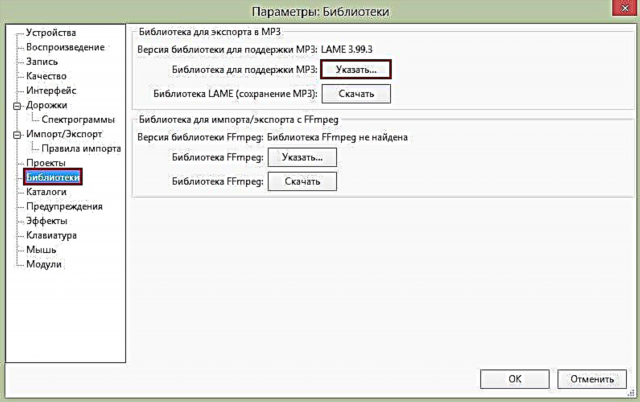
Audડસિટી એમપી 3 ફોર્મેટને ડિફોલ્ટ રૂપે ટેકો આપતી નથી, તેથી ઘણા વપરાશકર્તાઓને આ વિશે પ્રશ્નો છે.
હકીકતમાં, વધારાની લેમ લાઇબ્રેરી સ્થાપિત કરીને સંપાદકમાં એમપી 3 ઉમેરી શકાય છે. તમે પ્રોગ્રામનો ઉપયોગ કરીને જ તેને ડાઉનલોડ કરી શકો છો, અથવા તમે જાતે કરી શકો છો, જે ખૂબ સરળ છે. લાઇબ્રેરી ડાઉનલોડ કર્યા પછી, તમારે ફક્ત સંપાદકને તેનો માર્ગ જણાવવો પડશે. આ સરળ મેનીપ્યુલેશન્સ કર્યા પછી, તમે એમપી 3 ફોર્મેટમાં બધા સંપાદનયોગ્ય ગીતો બચાવી શકો છો.
તમને વધુ માહિતી અહીં મળશે:
Audડસિટીમાં એમપી 3 માં ગીતો કેવી રીતે સાચવવા
અવાજ કેવી રીતે રેકોર્ડ કરવો

ઉપરાંત, આ audioડિઓ સંપાદકનો આભાર, તમારે વ voiceઇસ રેકોર્ડરનો ઉપયોગ કરવાની જરૂર નથી: તમે બધા આવશ્યક audioડિઓને અહીંથી રેકોર્ડ કરી શકો છો. આ કરવા માટે, તમારે ફક્ત માઇક્રોફોનને કનેક્ટ કરવાની અને રેકોર્ડ બટન દબાવવાની જરૂર છે.
અમે આશા રાખીએ છીએ કે અમારો લેખ વાંચ્યા પછી, તમે Audડિટીનો ઉપયોગ કેવી રીતે કરવો તે આકૃતિ કરવામાં સમર્થ હતા, અને તમારા બધા પ્રશ્નોના જવાબો પ્રાપ્ત કર્યા છે.











